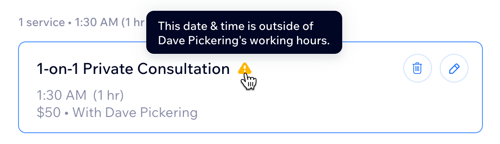Wix 예약: 멀티 서비스 예약 및 관리하기
9 분
페이지 메뉴
- 고객을 위한 멀티 서비스 예약하기
- 멀티 서비스 예약 관리 및 편집하기
- 고객을 위해 멀티 서비스 예약 활성화하기
- 고객이 멀티 서비스 세션을 예약하는 방법
- 자주 묻는 질문
고객을 위해 멀티 서비스를 예약하거나 한 번의 일대일 예약으로 여러 서비스를 예약할 수 있도록 할 수 있습니다. 멀티 서비스 예약은 고객에게 더 많은 편의를 제공하고 재방문을 장려합니다. 또한, 리소스를 극대화하고 일정을 최적화하는 데 도움이 됩니다.
멀티 서비스 예약의 모든 서비스는 동일한 날짜 및 위치를 공유합니다. 예를 들어, 고객이 매니큐어, 페디큐어 및 왁싱을 한 시간대에 예약할 수 있습니다. 이러한 세션은 캘린더에 차례로 표시됩니다. 예를 들어, 두 명의 다른 직원이 제공하는 매니큐어와 페디큐어와 같은 세션을 동시에 진행하도록 설정할 수 있습니다.
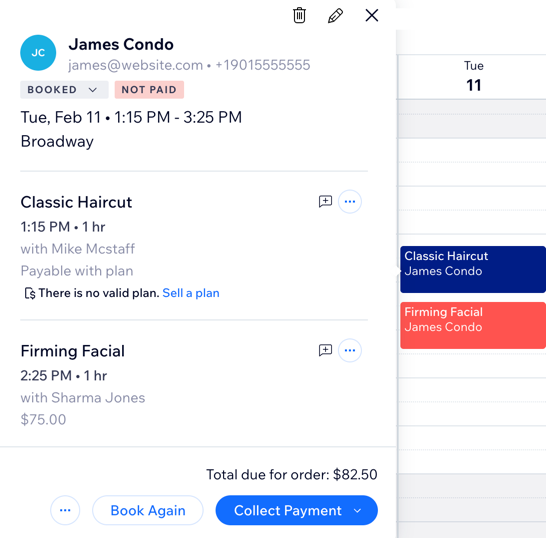
중요!
- 멀티 서비스 예약은 일대일 세션에만 사용할 수 있습니다.
- 멀티 서비스 예약을 활성화하려면 사이트를 업그레이드해야 합니다.
- 고객은 현재 Wix 모바일 앱(예: Spaces by Wix, Fit by Wix 또는 나만의 모바일 앱)을 통해 멀티 서비스 예약을 예약할 수 없습니다. 여기에서 해당 기능에 대해 투표하세요.
고객을 위한 멀티 서비스 예약하기
예약 캘린더에서 직접 고객을 위한해멀티 서비스를 예약하세요. 하나의 예약에 최대 5개의 세션을 포함할 수 있습니다. 버퍼 시간을 허용하거나 세션이 겹치도록 각 세션의 시작 시간을 조정하세요. 기본적으로 예약은 캘린더에 차례로 표시됩니다.
고객을 위해 멀티 서비스를 예약하려면:
- 사이트 대시보드의 예약 캘린더로 이동합니다.
- 오른쪽 상단에서 추가를 클릭하거나 캘린더에서 시간 슬롯을 클릭합니다.
- 일대일 예약 세션을 선택합니다.
- 고객의 이름을 입력합니다.
참고: 신규 고객의 경우, 이름을 입력한 후 + 연락처에 [신규 고객 이름] 님 추가를 클릭합니다. 이메일 및 전화번호를 입력해 새 연락처를 추가합니다. - 계속을 클릭합니다.
- 예약의 첫 번째 서비스를 선택합니다.
- 서비스의 날짜, 도착 시간 및 위치를 입력합니다.
참고: 반복 레이아웃 체크상자를 선택하지 않은 상태로 둡니다. 여러 서비스가 포함된 예약은 정기 세션으로 설정할 수 없습니다. - (선택사항) 세션 정보를 편집하려면:
- 서비스 옆의 편집
아이콘을 클릭합니다.
- 세부 정보를 편집합니다. 예를 들어, 세션 시작 시간, 담당자, 메모 추가 등을 입력할 수 있습니다.
- 저장을 클릭합니다.
- 서비스 옆의 편집
- + 서비스 추가를 클릭한 후 6-8 단계를 반복해 서비스를 추가 및 수정합니다.
- (선택사항) 고객에게 예약 세부 정보를 알립니다.
- 문자 메시지 알림 체크 상자를 클릭해 문자 메시지 알림을 발송합니다.
- 이메일 알림을 클릭해 이메일을 발송합니다.
- 수행할 작업을 선택합니다.
- 예약: 예약을 완료하고 고객에게 추후 청구합니다.
- 결제 링크 예약 및 발송: 결제 링크를 발송해 결제를 요청합니다.
- 필요한 경우 결제 세부 정보를 편집합니다.
- 링크 추가를 클릭합니다.
- 결제 링크 공유 방법을 선택합니다.
- 링크 복사: 수동으로 공유합니다.
- 이메일 발송: 고객에게 직접 링크를 이메일로 발송합니다.
- QR 코드 생성: 결제를 위한 스캔 가능한 QR 코드를 제공합니다.
도움말:
예약 캘린더에서 서비스를 클릭해 동일한 예약 내의 모든 세션을 확인합니다.
멀티 서비스 예약 관리 및 편집하기
예약 캘린더에서 언제든지 기존 멀티 서비스 예약을 관리 및 편집할 수 있습니다. 이는 고객이 예약의 여러 서비스 중 하나를 변경해야 하는 경우에 유용합니다.
참고:
멀티 서비스 예약의 날짜 또는 시간을 변경하면 원래 예약에서 제거되고 별도로 관리하는 새로운 예약으로 지정됩니다.
멀티 서비스 예약을 관리하려면:
- 사이트 대시보드의 예약 캘린더로 이동합니다.
- 멀티 서비스 예약에서 세션을 클릭합니다.
- 수행할 작업을 선택합니다.
특정 세션 편집하기
메모 추가하기
다시 예약하기
결제 요청하기
주문 보기
예약 편집하기
예약 분리하기
예약 취소하기
고객을 위해 멀티 서비스 예약 활성화하기
멀티 서비스 예약 세션 버튼을 활성화하면 고객은 동일한 일대일 세션에서 최대 5개의 서비스를 선택할 수 있습니다. 예를 들어, 고객이 얼굴 관리, 눈썹 왁싱, 마사지를 한 번에 예약할 수 있습니다. 고객이 서비스를 선택하면 캘린더가 전체 일대일 세션의 시간대 및 리소스를 계산합니다. 여기에는 해당 담당자의 예약 가능 시간이 포함됩니다.
이는 고객의 전반적인 예약 경험을 개선할 수 있는 간단하지만 효과적인 방법입니다. 고객에게 더 많은 편의를 제공하는 동시에 더 많은 예약을 유도하고 일정을 최적화하며, 매출을 극대화할 수 있도록 합니다.
고객을 위한 멀티 서비스 예약을 활성화하려면:
- 사이트 대시보드의 예약 설정으로 이동합니다.
- 아래로 스크롤해 고객 예약 흐름을 선택합니다.
- 서비스 선택 아래에서 한 예약 일정에 여러 서비스 제공(최대 5개)를 클릭합니다.
참고: 멀티 서비스 예약을 허용하지 않으려면, 예약당 하나의 서비스 제공을 클릭하세요.
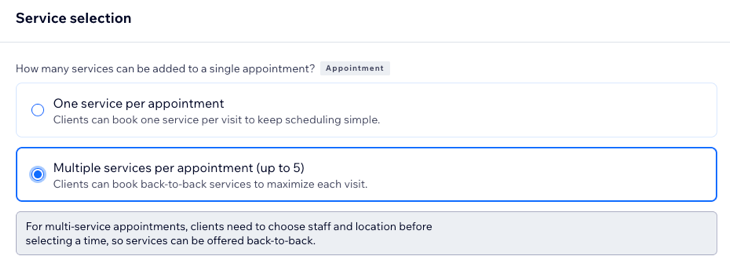
- 오른쪽 상단에서 저장을 클릭합니다.
고객이 멀티 서비스 세션을 예약하는 방법
고객이 멀티 서비스 세션을 직접 예약할 수 있도록 아래 단계를 공유하세요.
참고:
고객은 데스크톱 또는 모바일 기기의 사이트에서 멀티 서비스 일대일 세션을 예약할 수 있습니다. 현재는 모바일 앱(예: Spaces by Wix, Fit by Wix 또는 나만의 모바일 앱)에서 이러한 일대일 세션을 예약할 수 없습니다. 여기에서 해당 기능에 대해 투표하세요.
고객으로서 멀티 서비스를 예약하려면:
- 라이브 사이트로 이동합니다.
- 일대일 세션 예약 양식에서 첫 번째 서비스를 선택합니다.
- + 서비스 추가를 선택합니다.
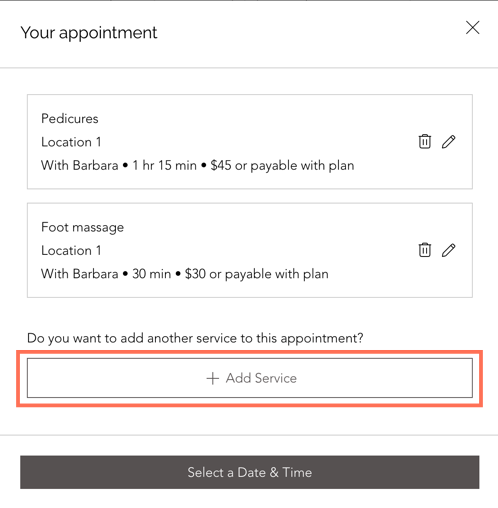
- 서비스 목록에서 다른 서비스를 선택한 후 다음을 선택합니다.

- 서비스를 선택한 후(한 세션에 최대 5개) 날짜 및 시간 선택을 클릭해 예약을 완료합니다.
자주 묻는 질문
아래 질문을 클릭해 자세한 내용을 확인하세요.
멀티 서비스 예약에 대한 가용성을 설정하려면 어떻게 해야 하나요?
멀티 서비스 예약으로 몇 개의 서비스를 예약할 수 있나요?
사용자 지정 서비스 세트를 생성하거나 결합할 특정 서비스를 제안할 수 있나요?
고객이 멀티 서비스 예약에서 하나의 서비스를 취소를 취소하려면, 어떻게 해야 하나요?
담당자가 멀티 서비스 예약에 근무할 수 있는지 어떻게 확인할 수 있나요?
멀티 서비스 예약에 예약 정책은 어떻게 적용되나요?
멀티 서비스 예약은 사용자 지정 예약 양식을 사용하나요?
동일한 담당자가 예약의 모든 서비스를 제공할 수 있나요?
고객이 멀티 서비스 예약 내에서 '승인 대기중'으로 설정된 서비스를 예약할 수 있나요?
고객이 클래스에 대한 멀티 서비스를 예약하려면 어떻게 해야 하나요?
정기 세션에 멀티 서비스 예약을 추가할 수 있나요?
사용자가 멀티 서비스 예약을 예약하려면 카트를 활성화해야 하나요?
멀티 서비스 예약 시 모든 담당자에게 팁을 줄 수 있나요?
멀티 서비스 예약에 아이템과 할인을 추가할 수 있나요?
멀티 서비스 예약에 대한 환불은 어떻게 처리하나요?
멀티 서비스 예약에 대한 취소 및 노쇼 수수료를 청구할 수 있나요?


 아이콘을 클릭합니다.
아이콘을 클릭합니다.
 아이콘을 클릭합니다.
아이콘을 클릭합니다. 아이콘에 마우스오버해 저장된 메모를 읽습니다.
아이콘에 마우스오버해 저장된 메모를 읽습니다.


 아이콘을 클릭해 시작 시간, 소요 시간, 담당자, 결제 옵션 등 특정 세션 세부 정보를 편집합니다. 그 다음 업데이트를 클릭합니다.
아이콘을 클릭해 시작 시간, 소요 시간, 담당자, 결제 옵션 등 특정 세션 세부 정보를 편집합니다. 그 다음 업데이트를 클릭합니다.